アプリの基本操作
アプリを起動する
-
hキーを押してHOME画面を表示する。
-
カーソルキーを使って起動したいアプリのアイコンを反転させ、Oを押す。または、数字かアルファベットのキーを押す。
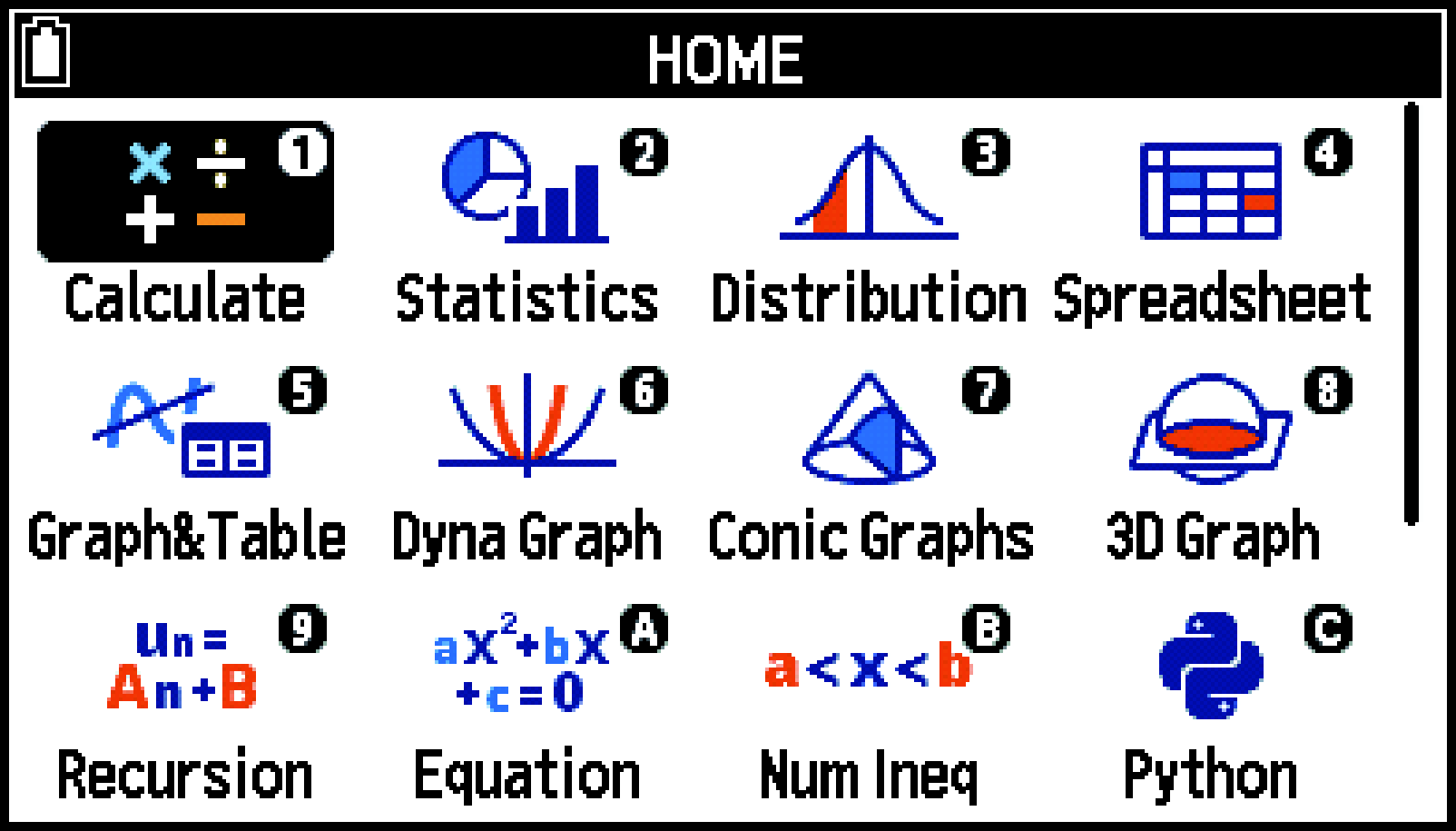
アイコン右上の表示が1なら1を、AならXAを押します。
アプリ画面構成
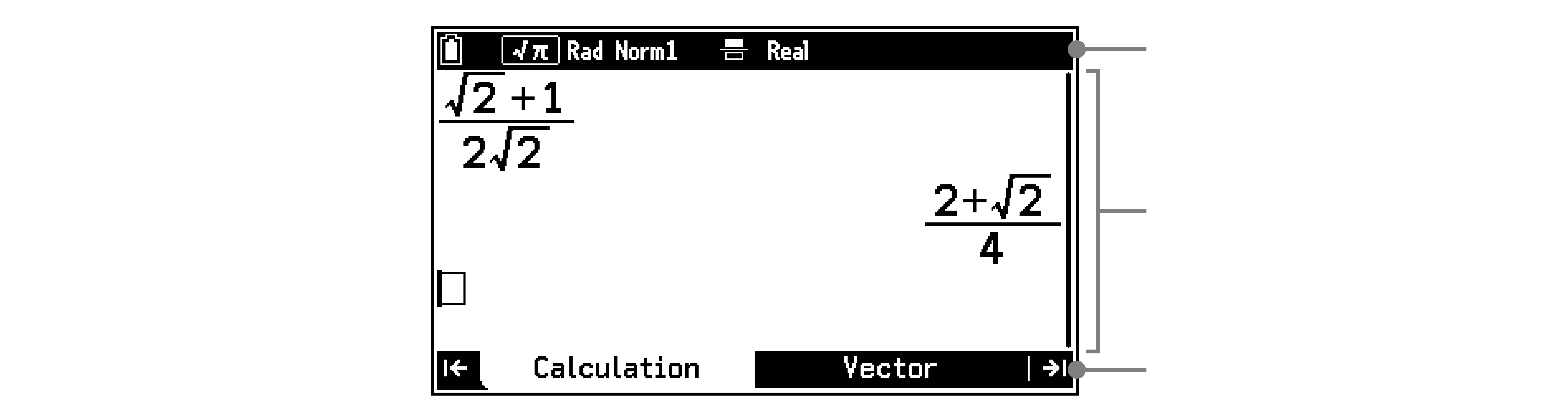
ステータスバー
アプリのウインドウ
タブ
ステータスバー
画面上部のステータスバーには、電池残量や現在の設定、各種の状態、ヘルプメッセージが表示されます。
アプリのウインドウ
アプリの表示エリアです。グラフを表示中のウインドウでは、タブを隠して表示エリアを広げることができます (タブについてを参照)。
タブ
本機のアプリには、複数のタブで構成されているものがあります。タブごとに役割や機能が割り当てられています。現在アクティブなタブは白地、アクティブでないタブは黒地で表示されます。タブを持たないアプリもあります。
タブについて
アプリには、その機能や性質に応じた構成のタブを持っているものがあります。
タブを持つアプリは、タブの構成によって2つのタイプがあります。
一方向タイプ:
タブの始点と終点があります。始点のタブ(最も左のタブ)から>を順次押すことで、終点のタブ(最も右のタブ)に向かって操作を進めるタイプです。
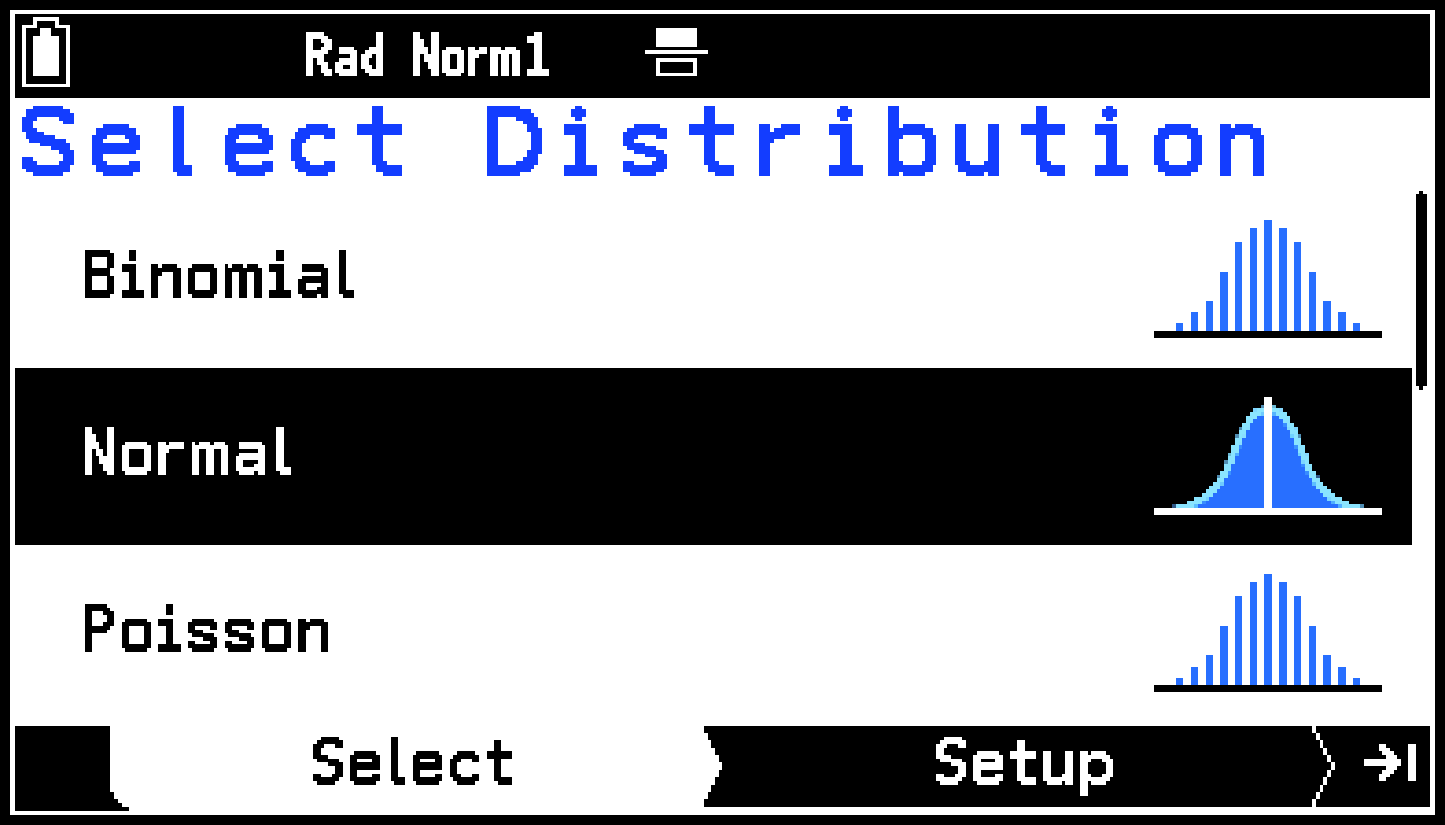
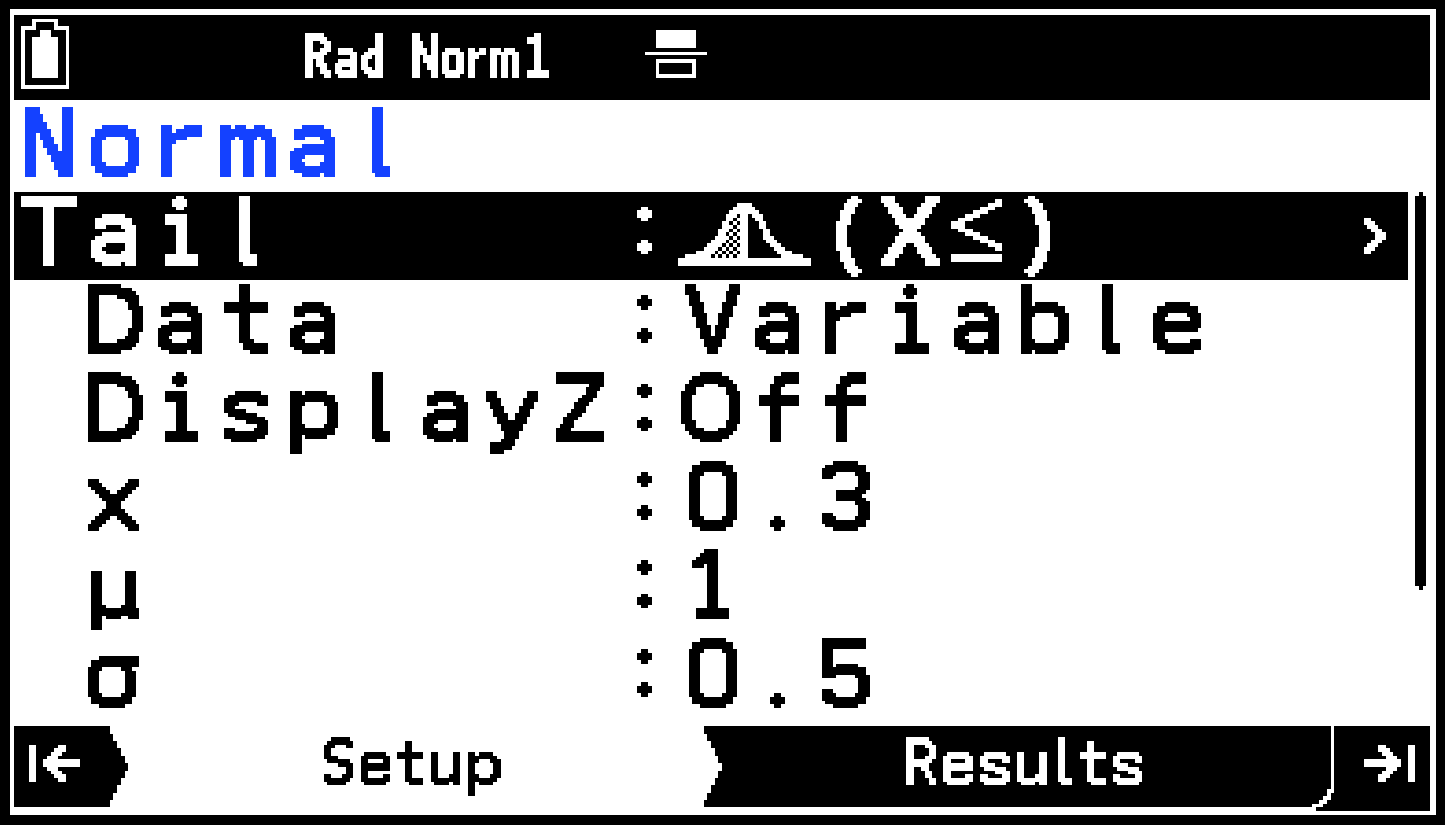
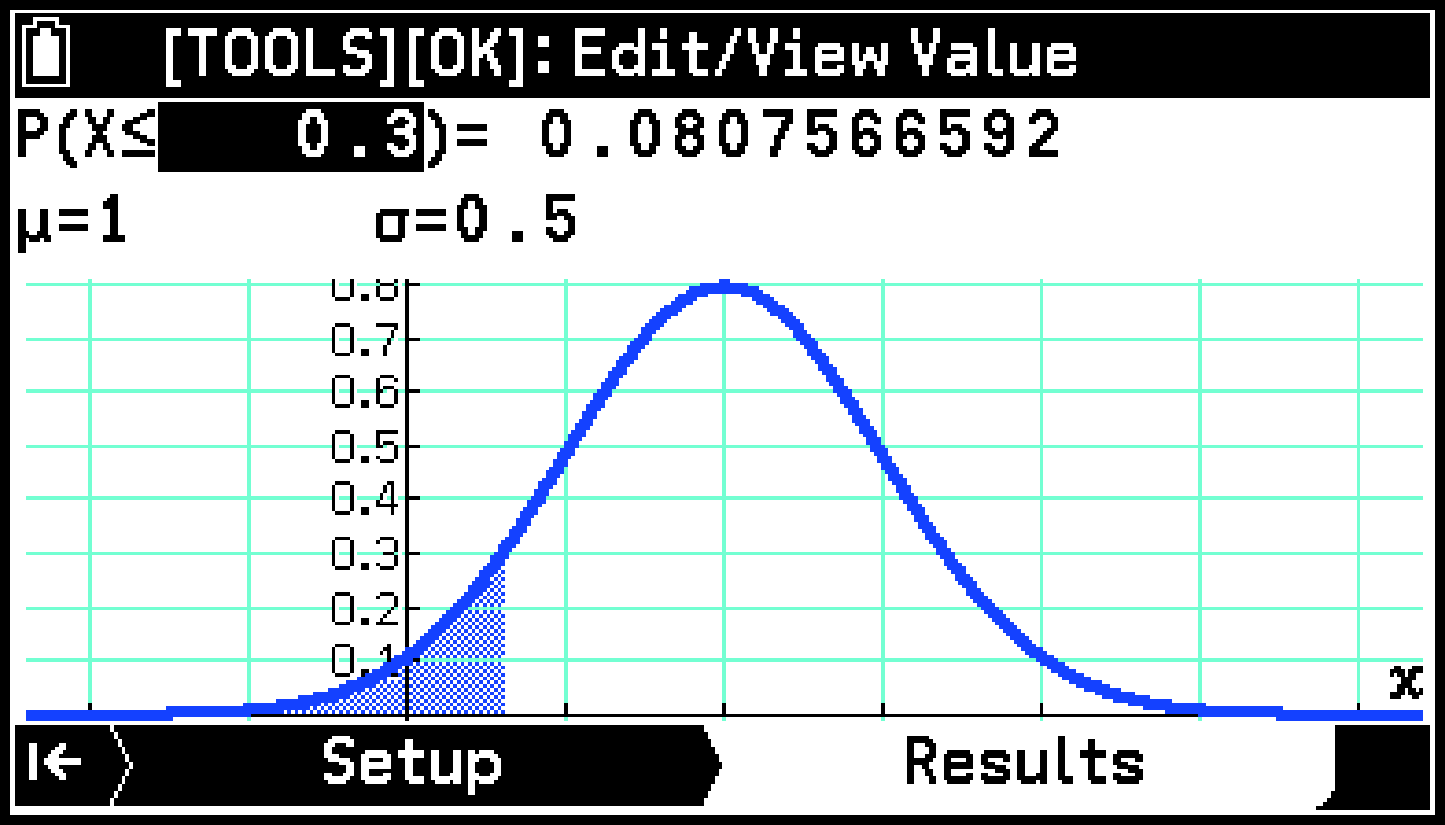
Distributionアプリ
<を押すと、始点のタブまで順次、左のタブに移動します。
循環タイプ:
タブ間を循環して移動するタイプです。どのタブからでも、>を押すと右のタブに移動します。
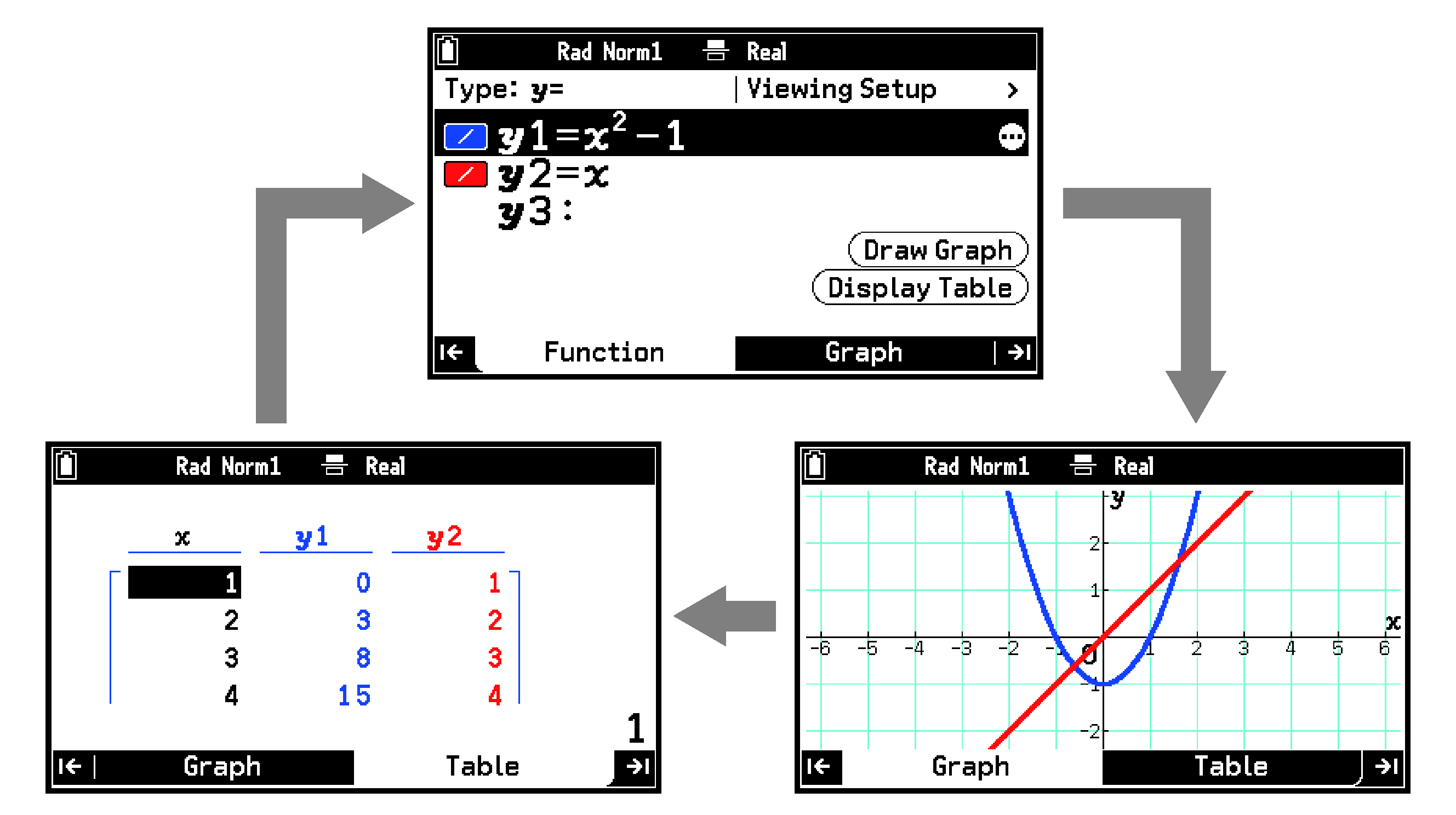
Graph&Tableアプリ
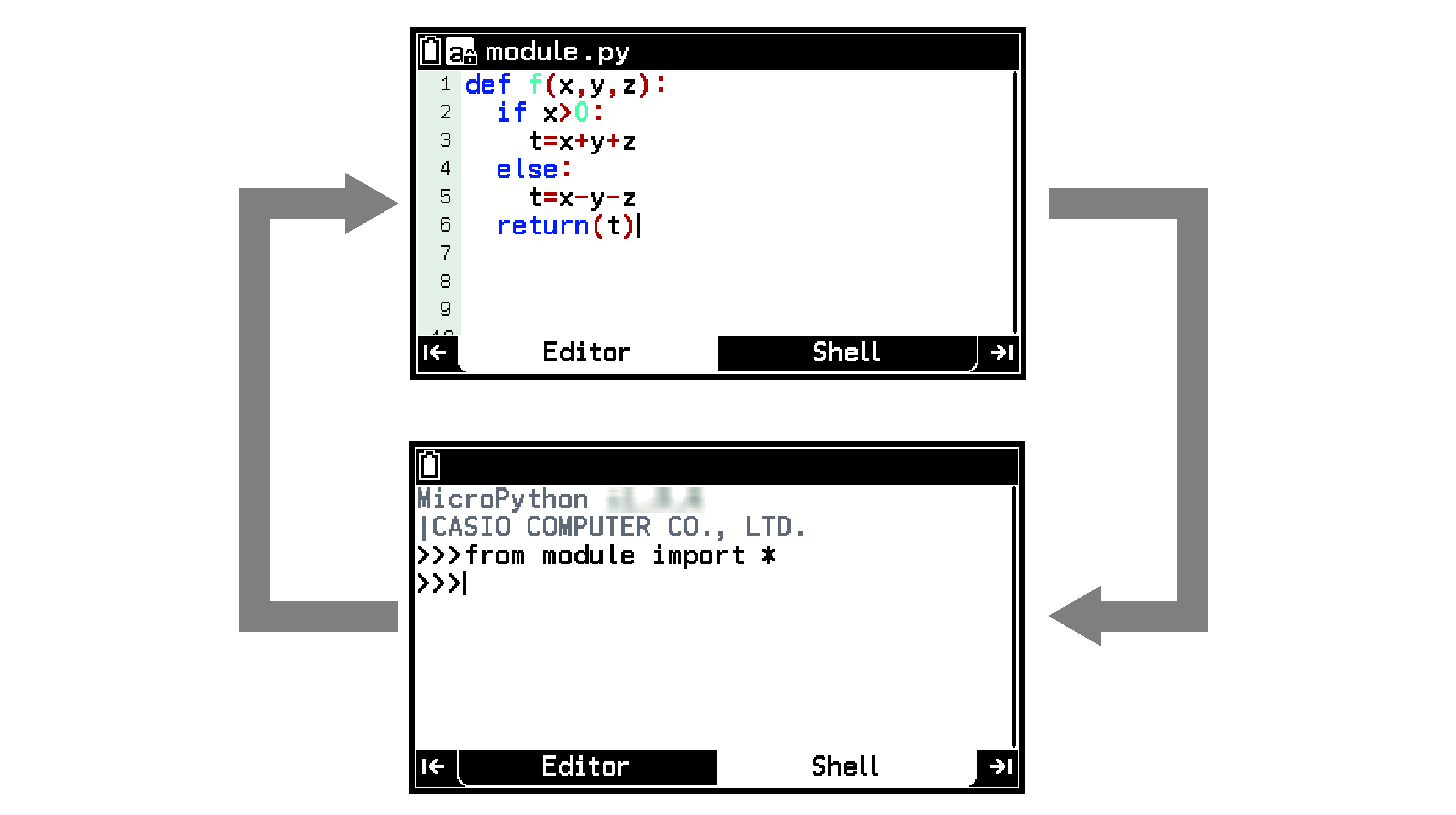
Pythonアプリ
どのタブからでも、<を押すと左のタブに移動します。
タブ両端の![]() 、
、![]() は、矢印の方向にタブがあることを表します。
は、矢印の方向にタブがあることを表します。
グラフを表示中のウインドウでDを押すとタブが隠れるので、表示領域を広げることができます。
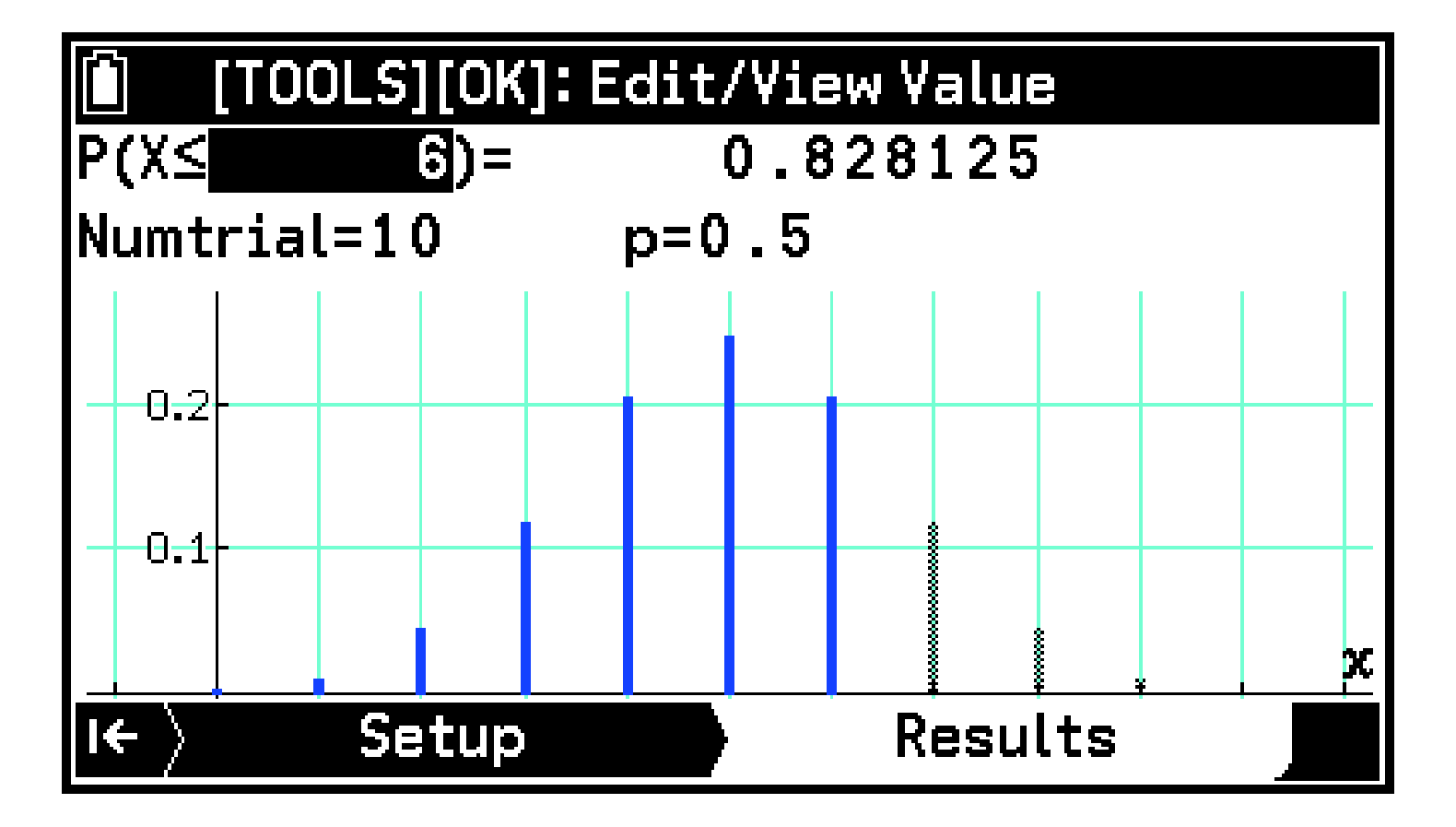
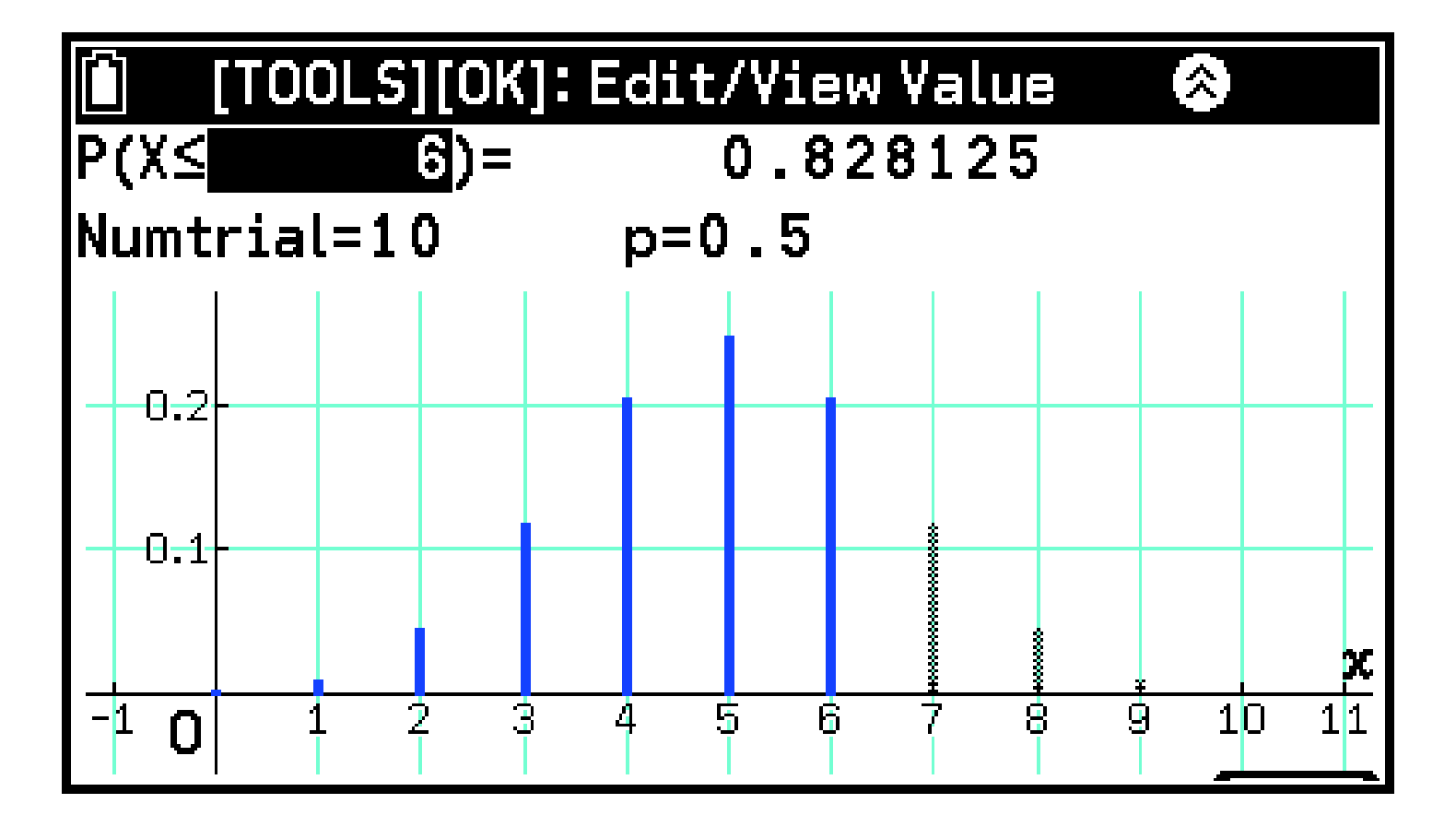
タブは自動的に隠れることもあります。隠れているタブの再表示が可能な場合はステータスバーに![]() が表示され、Uを押すとタブが表示されます。
が表示され、Uを押すとタブが表示されます。
アプリへの数値や文字の入力と編集
自然入力とライン入力
本機に式を入力する方法には、自然入力とライン入力があります。自然入力では、教科書どおりの書式で入力します。ライン入力では、常に1行で入力します。分数・・一部の関数・ベクトル・行列などを入力する際に、自然入力とライン入力との間で違いがあります。下表は自然入力とライン入力による入力例です。
|
式 入力方法 |
分数・ |
関数(積分の例) |
行列 |
|
自然入力 |
 |
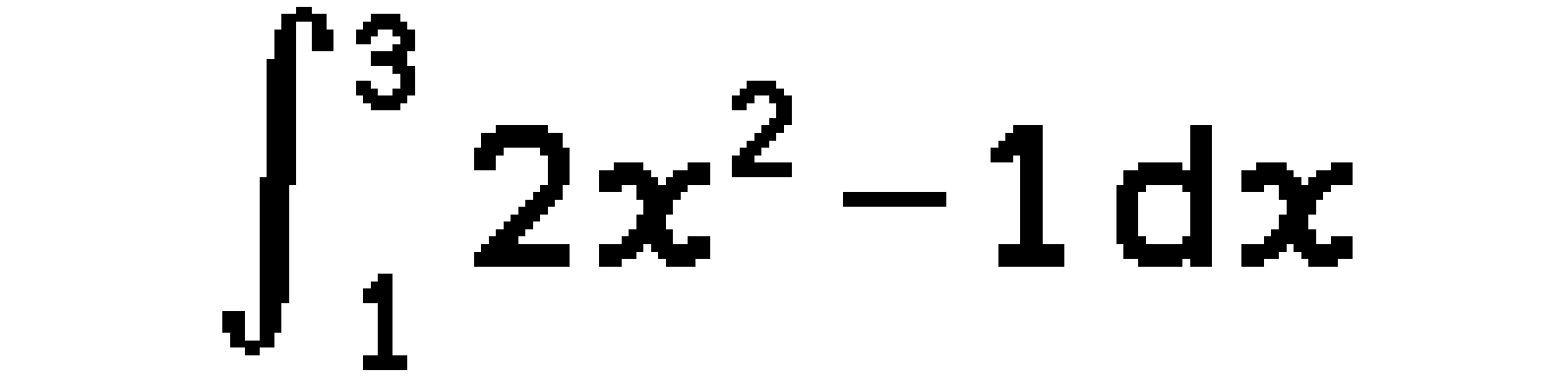 |
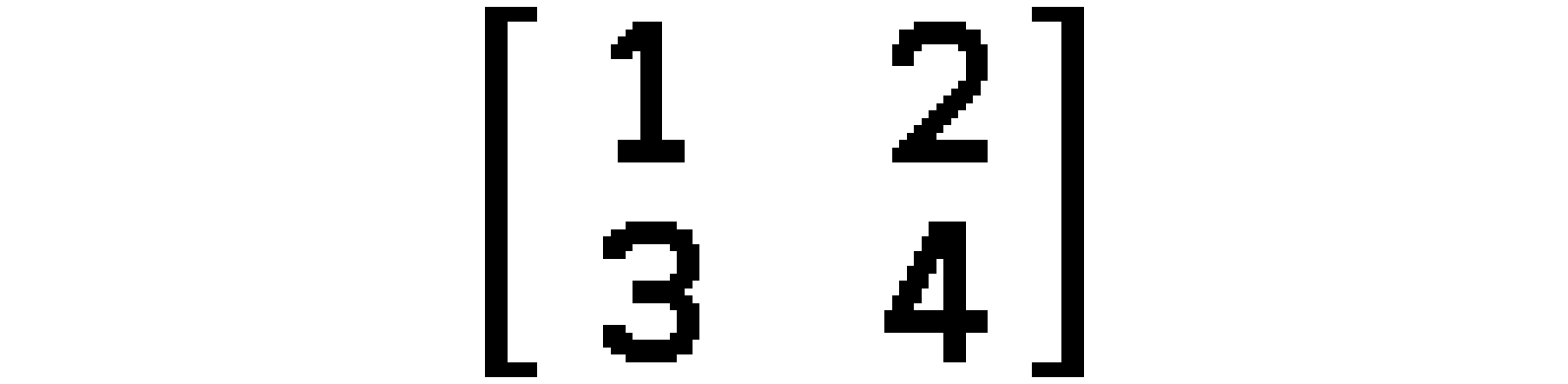 |
|
ライン入力 |
 |
 |
 |
入力済みの数値を関数内に引数として取り込むには(自然入力のみ)
例: を入力し、 に変更する
1+e7d6llllsI(INS)

j

sI(INS)を押すと、上の例では が次のキー操作で入力した関数()の引数となります。
挿入モードと上書きモードを切り替えるには(ライン入力のみ)
上書きモードでは、カーソル位置の文字が入力した文字に置き換わります。sI(INS)を押すたびに、挿入モードと上書きモードの間で切り替わります。カーソルの形が挿入モードでは「![]() 」、上書きモードでは「
」、上書きモードでは「![]() 」になります。
」になります。
アルファベットの入力
アルファベット1文字を入力するにはPを押し(ステータスバーに![]() が点灯)、続いてオレンジ色の文字付きのキーを押します。アルファベットのほかに、
が点灯)、続いてオレンジ色の文字付きのキーを押します。アルファベットのほかに、![]() (スペース)と”(クオーテーションマーク)も入力できます。*
(スペース)と”(クオーテーションマーク)も入力できます。*
その他の記号は、C > [All] > [Symbol]から入力します。
アルファロック
キーをアルファロック(アルファベット入力に固定)すると、その都度Pを押さずに続けてアルファベットを入力できます。
sP(Q)を押すとステータスバーに![]() が表示され、キーがアルファロックされます。アルファロックを解除するには、Pを押します。
が表示され、キーがアルファロックされます。アルファロックを解除するには、Pを押します。
参考
Pythonアプリのエディターでは、自動的に小文字のアルファロックになり、ステータスバーに![]() が表示されます。
が表示されます。
式や文字列のコピー・カット・ペースト
入力済みの式や文字列の特定範囲を選んで、コピーまたはカットできます。その内容を、同じアプリや別のアプリにペーストできます。
コピーまたはカットするには
-
コピーまたはカットしたい範囲の始点に入力カーソル(
 )を移動する。
)を移動する。 -
s0($)を押す。
-
コピーまたはカットしたい範囲の終点にカーソルを移動する。
-
Oを押すと表示されるメニューから、[Copy]または[Cut]を選ぶ。
ステータスバーに![]() が表示されます(手順4でOを押すまで)。
が表示されます(手順4でOを押すまで)。
始点と終点の指定は逆でも構いません。
ペーストするには
-
ペーストしたい位置に入力カーソル(
 )を移動する。
)を移動する。 -
s.(%)を押す。
アプリ内でよく使うメニュー
S Settings メニュー(アプリの設定を変更する)
Settingsメニューには、現在使っているアプリに応じた設定項目が表示されます。複数のアプリが共有している項目と、特定アプリ専用の項目が含まれます。
アプリの設定を変更するには
-
hを押し、アプリを選び、Oを押す。
-
Sを押してSettingsメニューを表示し、アプリの設定を変更する。
右端にスイッチ(オフ:![]() 、オン:
、オン:![]() )がある場合、Oを押してオフとオンの間で切り替えます。
)がある場合、Oを押してオフとオンの間で切り替えます。
設定項目と選択肢の詳細は、Settingsメニュー詳細を参照してください。
V Variableメニュー(変数を入力する)
Variableメニューは、計算式や数式の中に変数を入力するときに使います。
|
この変数を呼び出すには: |
このメニュー項目を選ぶ: |
詳しくは: |
|---|---|---|
|
アルファ変数 |
V > [Alpha] |
|
|
ファンクション変数 |
V > [Function] |
|
|
ベクトル変数 |
V > [Vector] |
|
|
行列変数 |
V > [Matrix] |
|
|
リスト変数 |
V > [List] |
参考
各変数のメニューには、変数に保存されている内容がライン形式で表示されます。
C Catalogメニュー(関数やコマンドを入力する)
Catalogメニューは、すべての関数・コマンド・アプリデータ変数*・記号を網羅した一覧です。
特定の入力値や出力値が自動的に格納される変数です。
Catalogメニューに含まれる項目について詳しくは、Catalogメニュー詳細を参照してください。
参考
PythonアプリとBase-NアプリでCを押すと、それぞれアプリ専用のCatalogメニューが表示されます。詳しくは、各アプリの章を参照してください。
T Toolsメニュー(アプリの操作オプションを表示する)
Tを押すと、起動中のアプリや使用中のタブに応じた内容のメニューが表示されます。
反転している行の右端に![]() が表示されているときは、その行がTを押したときに表示されるToolsメニューの操作対象となることを表します。
が表示されているときは、その行がTを押したときに表示されるToolsメニューの操作対象となることを表します。
F Formatメニュー(表示形式を切り替える)
sFを押す*と表示されるFormatメニューを使って、計算結果やセルの詳細表示を、現在とは別の表示形式に切り替えることができます。Formatメニューに含まれる項目について詳しくは、計算結果の表示変換(Formatメニュー)を参照してください。
S > [FORMAT Key]が“![]() Decimal”の場合(初期設定)。
Decimal”の場合(初期設定)。
メニューやダイアログの操作(オプション番号の使い方)
アプリ内で特定のキー(CやTなど)を押したり、何かを実行しようとしたりすると、メニューやダイアログが表示されます。
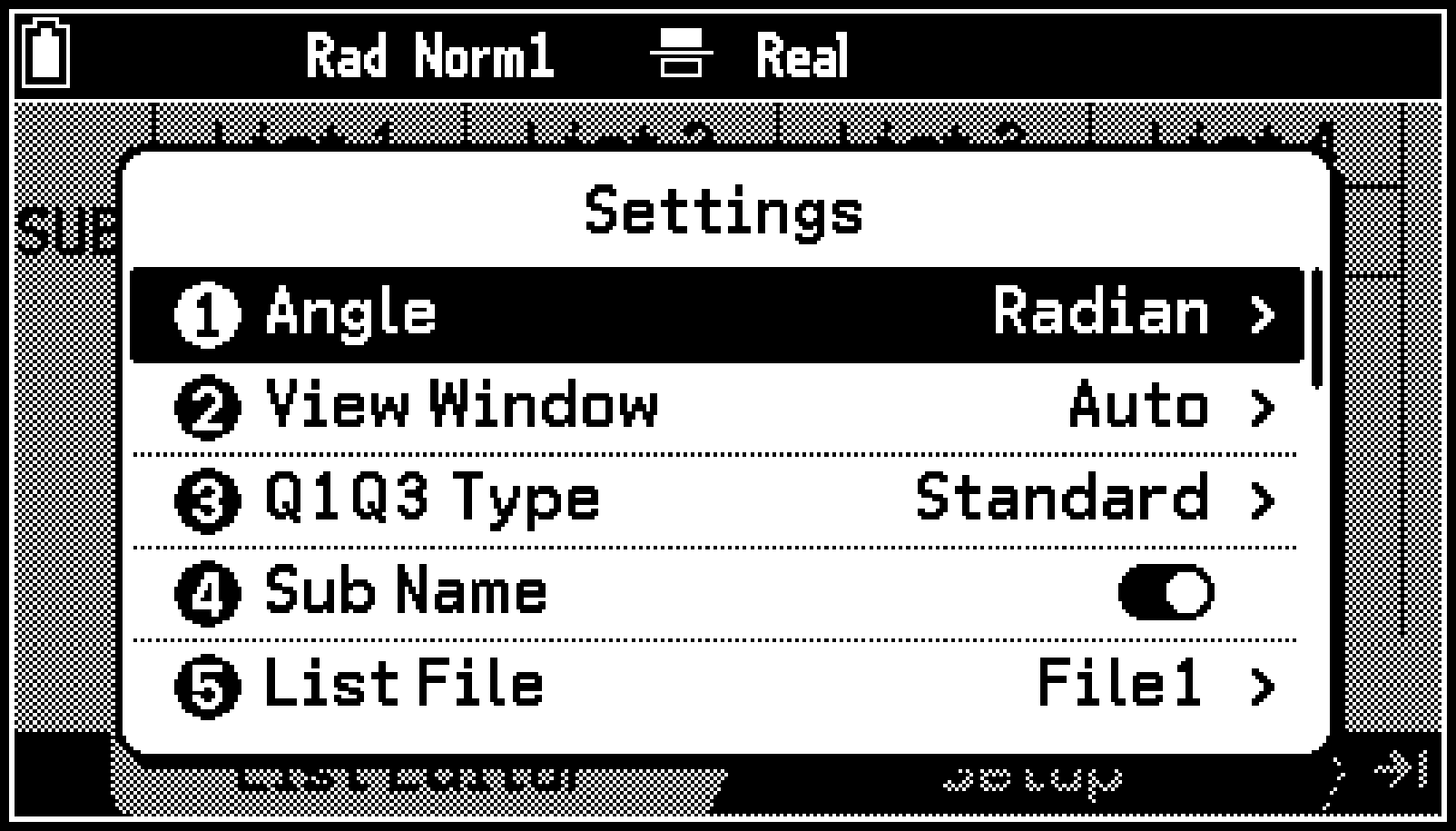
メニューの例
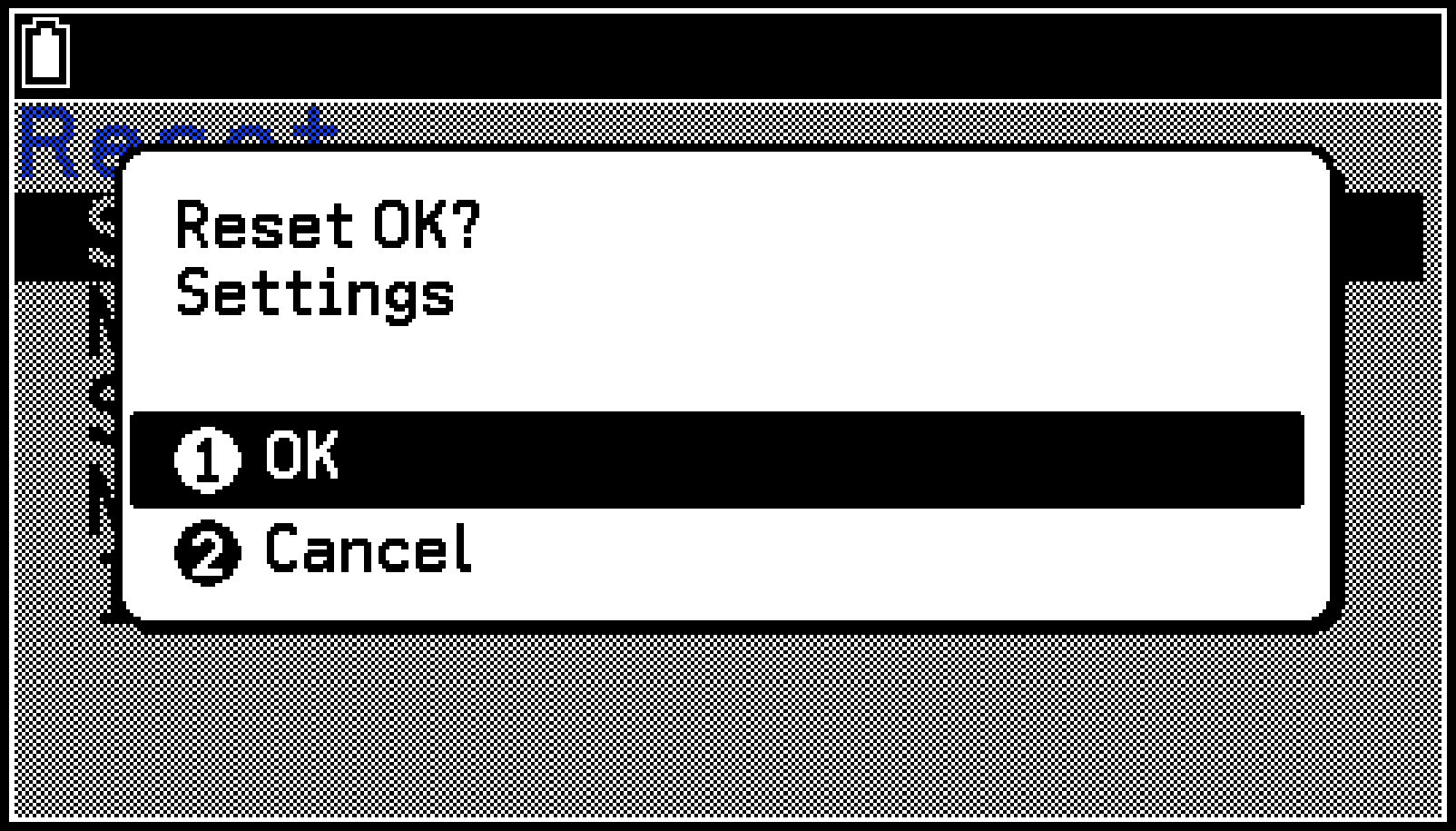
ダイアログの例
こうしたメニューやダイアログ上の項目を選択するには、2とおりの方法があります。
方法1:d/uを使って選択したい項目を反転させ、Oを押す。
方法2: 選択したい項目の左側に付記されている、数字またはアルファベットのキー*を押す。
各項目左側の数字やアルファベットを「オプション番号」と呼びます。
A~Lを入力するには、XA~)Lを押します(Pを押す必要はありません)。
M~Zを入力するには、P7M~P0Zを押します。この場合は、必ず先にPを押してください。
参考
オプション番号を使ってメニューやダイアログを操作する場合、現在画面上には表示されていない項目であっても、項目に対応する数字またはアルファベットのキーを押すことで、その項目を選択できます。詳しくは、下記の操作例をお試しください。
オプション番号は、S > [Show Option Numbers]がオンのとき表示され、オフのときは表示されません (初期設定ではオン)。なおオプション番号が表示されていないときでも、数字またはアルファベットのキーを使ったメニューやダイアログの操作は有効です。
オプション番号を使ったメニュー操作例
この例では、Calculateアプリを起動してSettingsメニューを表示し、オプション番号を使って下記の操作をします。
[Complex Mode](複素数結果表示)の設定を[a+b]にする
[Show Option Numbers](オプション番号表示)の設定をオフにし、再びオンにする
-
h > Calculateを選ぶ。
-
Sを押す。
-
uを押す。
-
2を押して、[Complex Mode]を選択する。
-
2を押して、[a+b]を選択する。
-
8を押して、[Show Option Numbers]を選択する。
-
もう一度8を押す(またはOを押す)。
Settingsメニューが表示されます。
[Complex Mode]の左側には「![]() 」が表示されているのを確認してください。
」が表示されているのを確認してください。
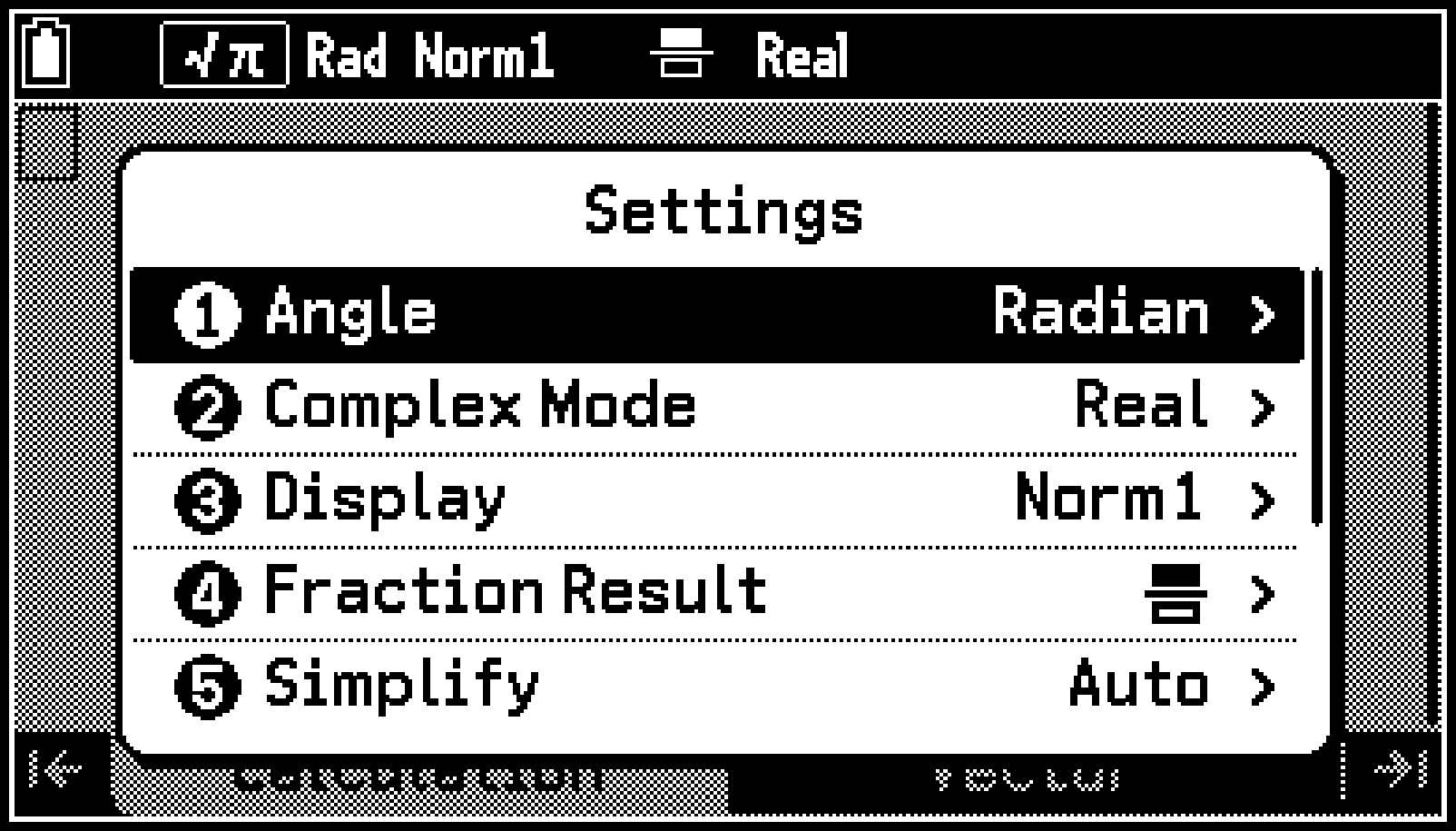
メニューの最後の行に移動します。
[Show Option Numbers]の左側には「![]() 」が表示されているのを確認してください。
」が表示されているのを確認してください。

Complex Mode設定の選択肢の一覧が表示されます。
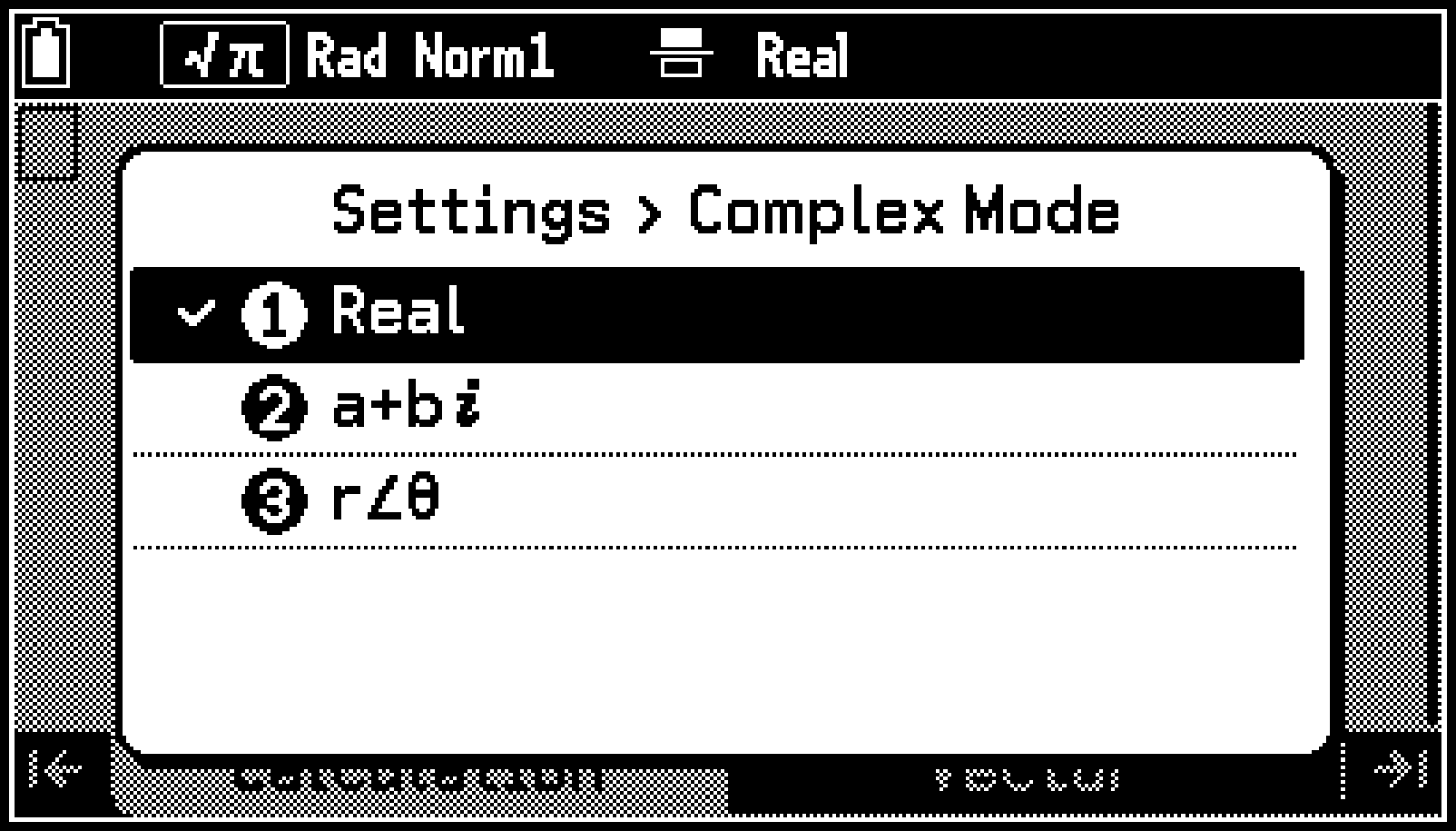
Complex Mode設定がa+bに切り替わり、Settingsメニューに戻ります。
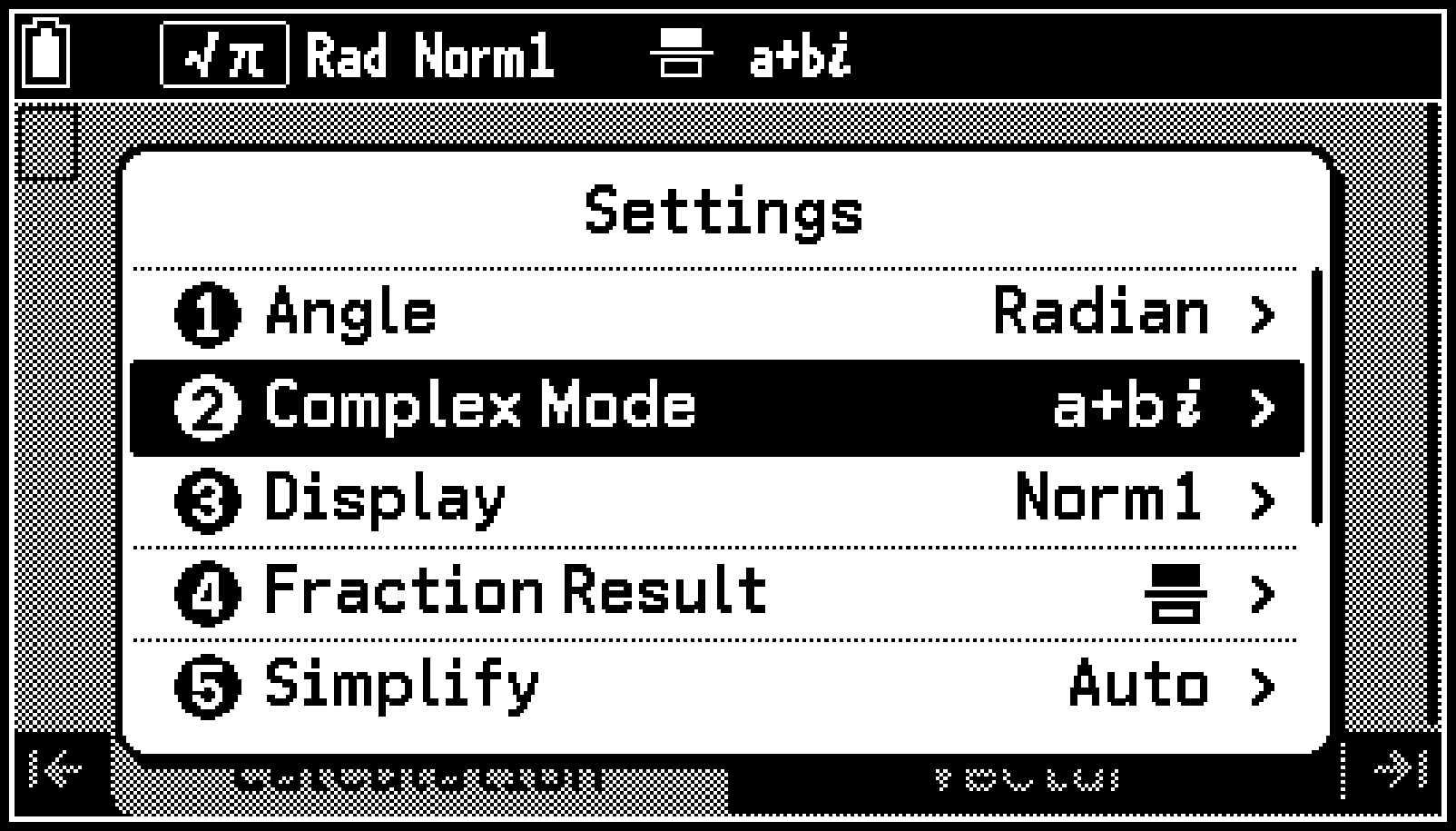
[Show Option Numbers]の設定がオフ(![]() )に切り替わり、メニュー項目左側のオプション番号が表示されなくなります。
)に切り替わり、メニュー項目左側のオプション番号が表示されなくなります。
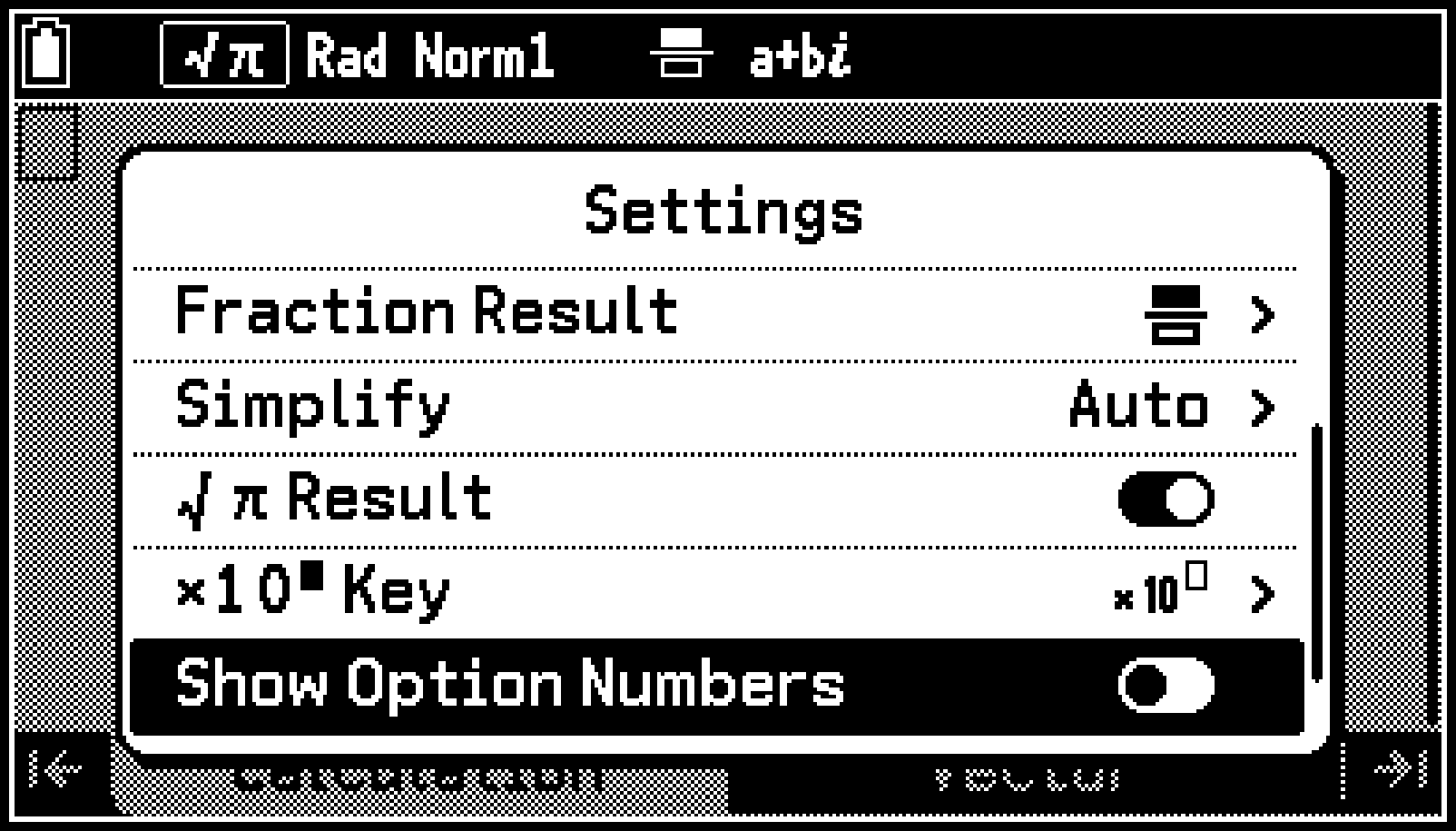
[Show Option Numbers]の設定がオン(![]() )に切り替わり、再びオプション番号が表示されます。
)に切り替わり、再びオプション番号が表示されます。
オプション番号を使ったメニュー操作ができないケースについて
数値を直接入力するタイプの設定項目が反転しているときは、キーを押すと入力ダイアログが表示されるため、オプション番号を使った操作は無効です。このような場合、オプション番号はグレーで表示されます。
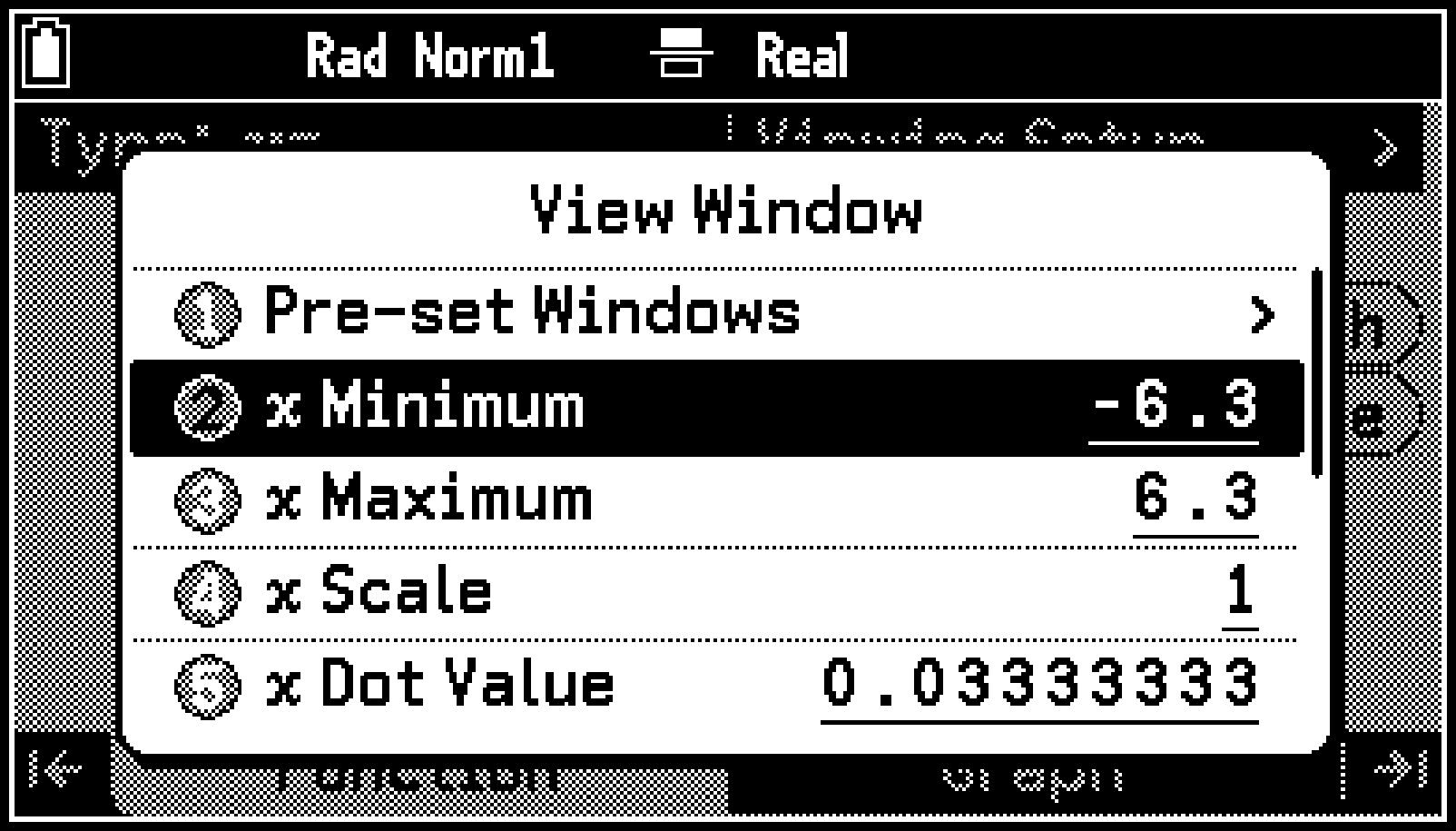
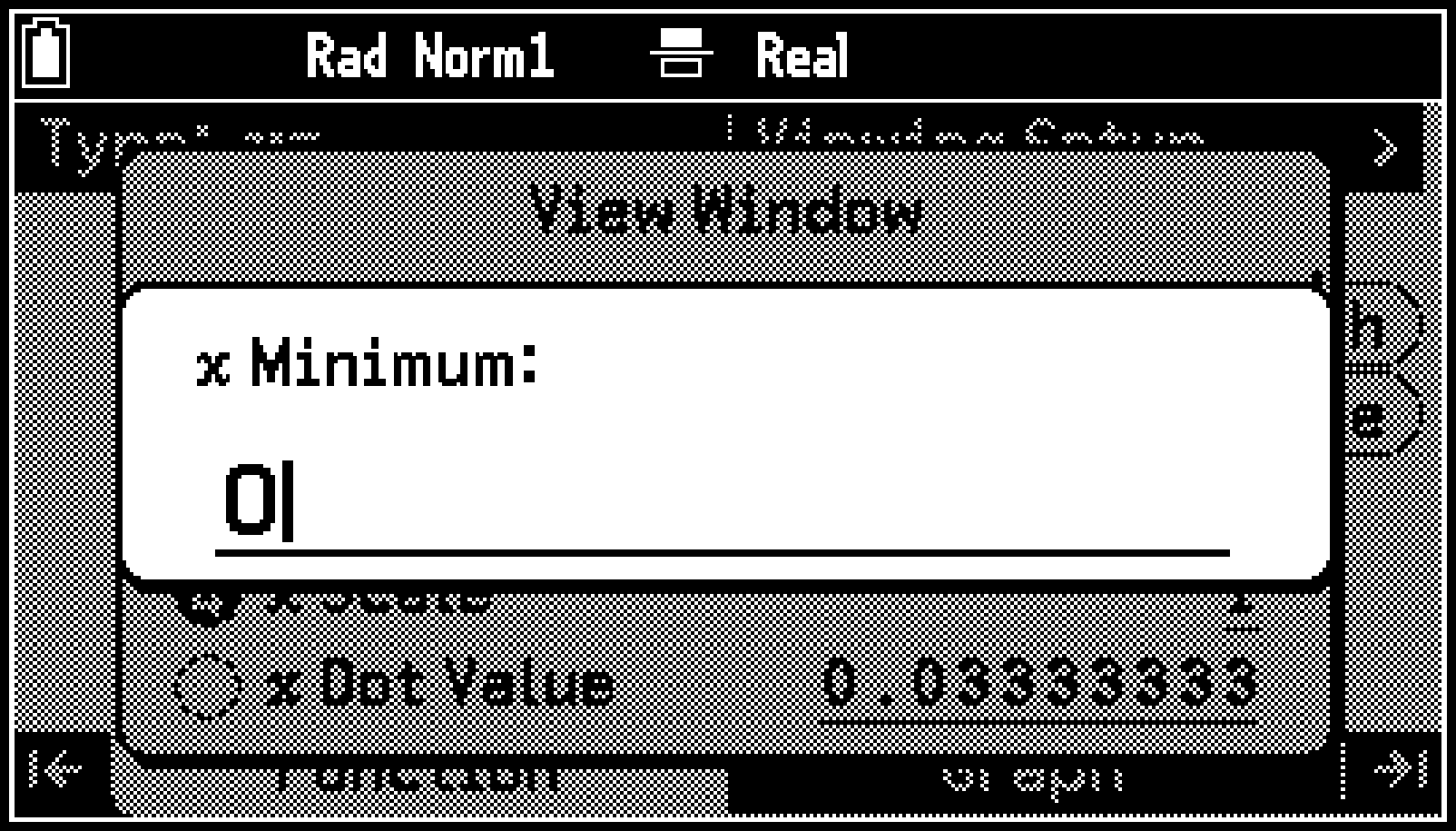
画面キャプチャー機能を使う
本機の画面に表示中の内容をキャプチャーするには、sk(&)を押します。キャプチャーに成功すると、画面の中央に“Capt01”(“01”の部分は01~20の番号)と表示されます。
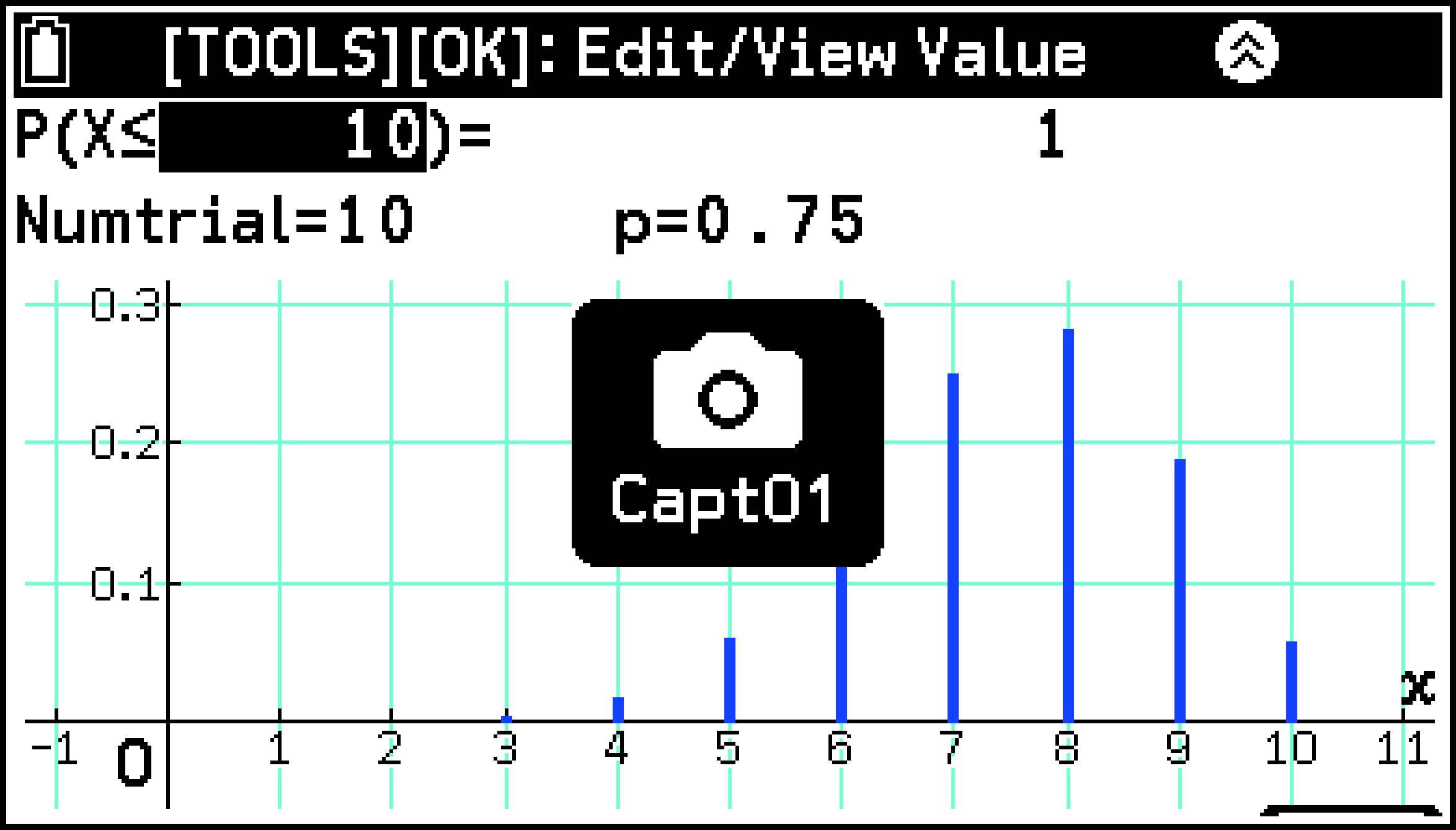
キャプチャーした結果の画像ファイルは、保存メモリーの“Capt”フォルダーに保存されます。
キャプチャー画像の保存形式
キャプチャー画像の保存形式は、.g4pまたは.bmpのどちらかです(初期設定では.g4p)。詳しくはキャプチャー画像のフォーマットを指定する(Capture Format)を参照してください。
キャプチャーした画像を確認するには
MemoryアプリのStorage Memoryタブにある “Capt” フォルダーを開くと確認できます。詳しくはStorage Memoryタブを使うを参照してください。
キャプチャーした画像の利用方法
.g4p形式で保存した画像は、グラフウインドウの背景に表示する画像として利用できます(Background(グラフ)を参照)。.bmp形式で保存した画像は、パソコンに転送して利用できます(本機とパソコンを接続するを参照)。
キャプチャーができないケース
下記のような場合はsk(&)を押したとき画面の中央に![]() が表示され、キャプチャーできません。
が表示され、キャプチャーできません。
保存メモリーの空き容量不足
キャプチャー画像の保存形式として.bmpが指定されているときに、Capt01.bmpからCapt20.bmpまでの全部のファイル名を使用済み
キャプチャー画像の保存形式として.g4pが指定されているときに、Capt01.g4pからCapt20.g4pまでの全部のファイル名を使用済み
電池の残量不足
試験モードに入っている
故障とお思いになる前に
操作中に問題が発生し続ける場合は、本機の故障とお思いになる前に、下記①から順番に操作をお試しください。
-
本機の設定をリセットする
-
h > Systemを選ぶ。
-
[Reset] > [Settings]を選ぶ。
-
表示されるダイアログで[OK]を選ぶ。
-
RESTARTボタンを押して本機を再起動する
-
本機のメモリーをリセットする
-
h > Systemを選ぶ。
-
[Reset] > [Main Memory]を実行する。
-
動作が改善しない場合は、[Reset] > [Initialize All]を実行する。
問題が解決しない場合は、②をお試しください。
重要!
緊急時以外はRESTARTボタンを押さないでください。通常、RESTARTボタンを押して本機を再起動しても、本機のメモリーに保存済みのデータは保持されます。ただし、押した時点で編集中のデータ、あるいは入力中で確定する前のデータは、保持されません。
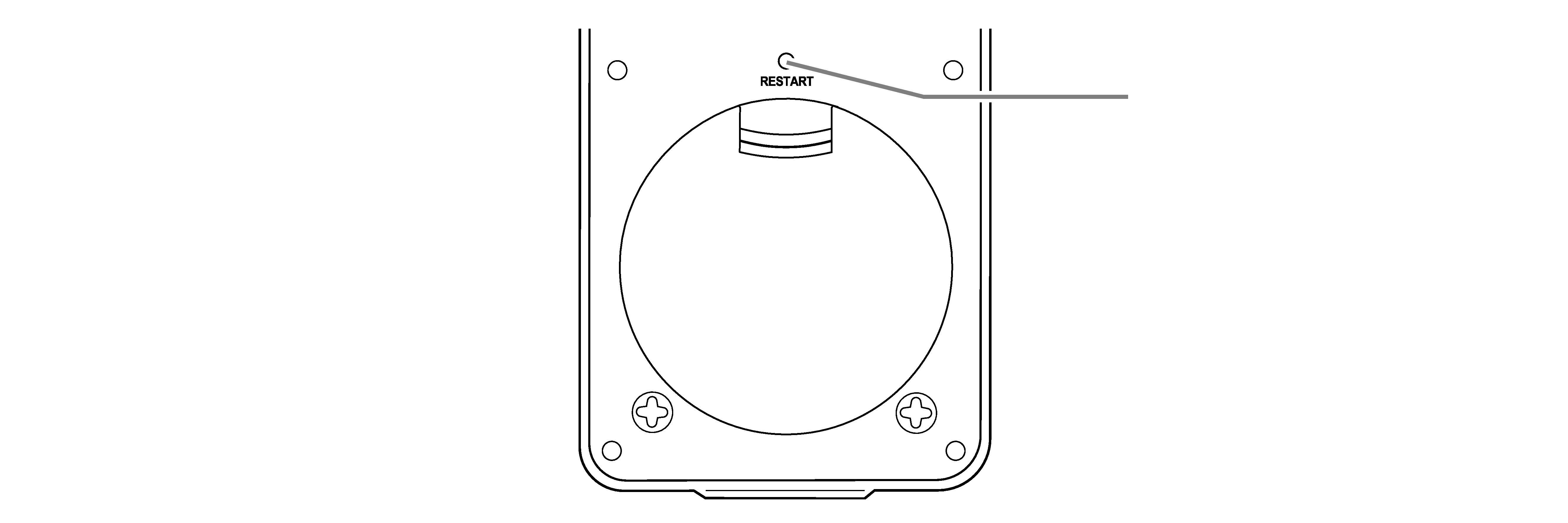
RESTARTボタン
RESTARTボタンを押した後は、画面の表示に従って、順次下記の各項目を設定してください。
Language(表示言語)・Country(国)・Display Settings(ディスプレイの明るさ)・Power Properties(オートパワーオフとバックライト点灯時間)・Battery Settings(電池の種類)
それぞれの設定については、Systemアプリ(システム管理)を参照してください。
問題が解決しない場合は、③をお試しください。
下記の操作前に、重要なデータはノートに書くなどして、控えを残してください。(2)の操作で、本機のメインメモリーのデータがすべて消去されます。(3)の操作で、本機のすべての設定が初期状態に戻り、メインメモリーと保存メモリーのデータがすべて消去されます。
リセットについて詳しくは、本機をリセットする(Reset)を参照してください。
ローバッテリー警告について
下記のローバッテリー警告が現れたら、本機の電源を切り、ただちに電池を交換してください。
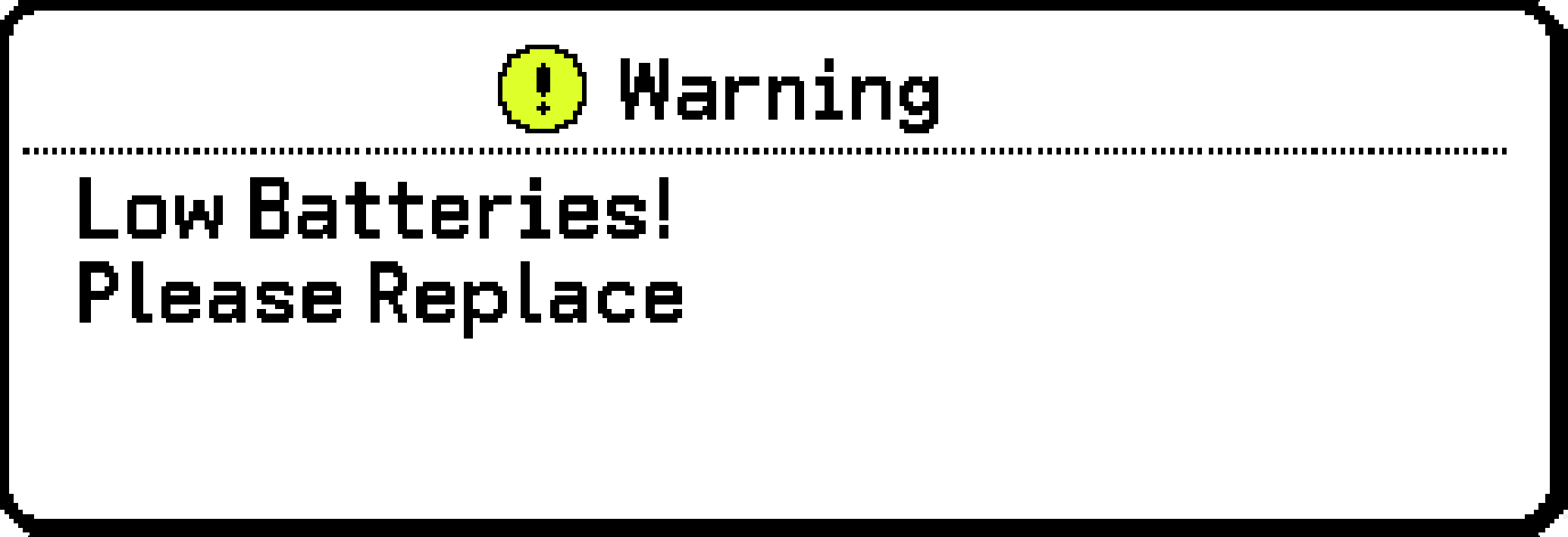
重要!
ローバッテリー警告が現れた後も電池を交換せずに使用を続けると、メモリーを保護するために自動的に電源が切れ、電源を入れることができなくなります。
ローバッテリー警告が現れた後も電池を交換せずに放置すると、メモリーの内容が完全に消去されてしまう恐れがあります。
ローバッテリー警告が現れた後は、電池を交換するまで、パソコンにデータを転送することはできません。